如何在电脑上创建屏幕保护密码取消屏幕保护密码 在电脑上创建屏幕保护密码取消屏幕保护密码的方法
发布时间:2017-07-04 13:44:08 浏览数:
今天给大家带来如何在电脑上创建屏幕保护密码取消屏幕保护密码,在电脑上创建屏幕保护密码取消屏幕保护密码的方法,让您轻松解决问题。
有时候为了不让别人打开自己的电脑,就可以在电脑上设置屏幕保护密码,别人想要打开自己的电脑,那么就要输入屏幕保护密码才能打开电脑。具体方法如下:
1在电脑桌面上双击打开“我的电脑”。
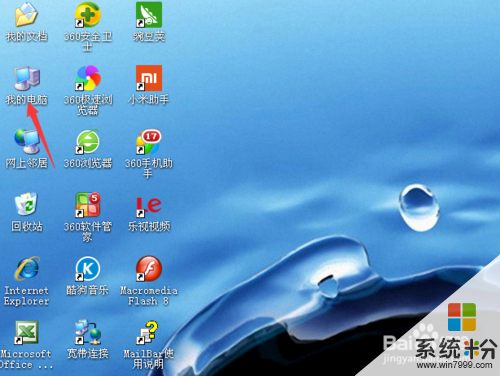 2
2接着,选择“控制面板”。
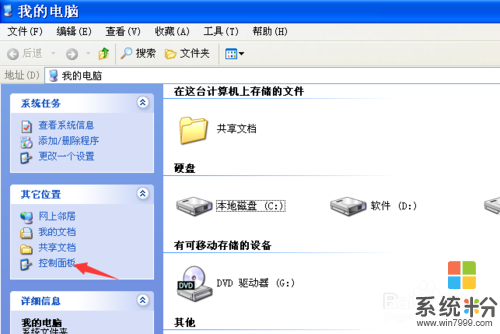 3
3进入“控制面板”页面后,选择“用户帐户”。
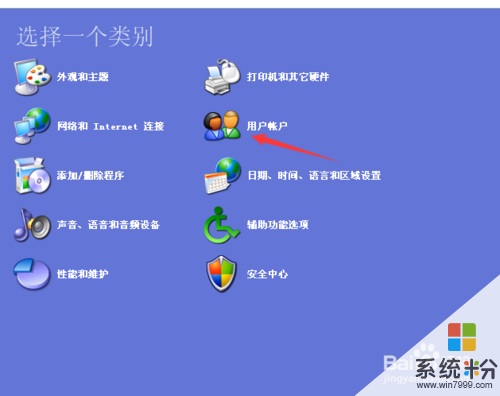 4
4进入“用户帐户”页面后,选择“计算机管理员”。
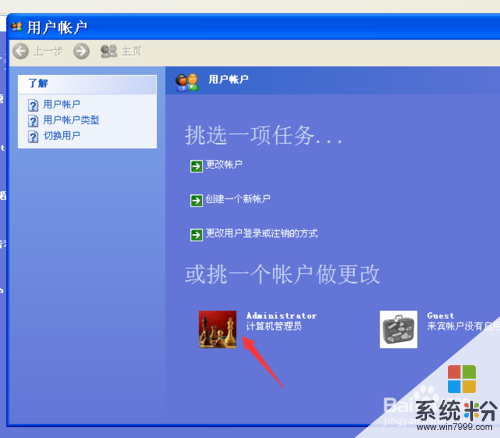 5
5进入“计算机管理员”页面后,选择“创建密码”。
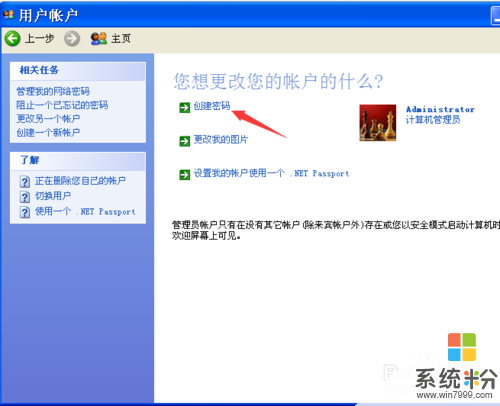 6
6在输入密码的两个框内输入相同的密码,再点击右下角的“创建密码”按键。这样,电脑的屏幕保护密码就创建完成了。
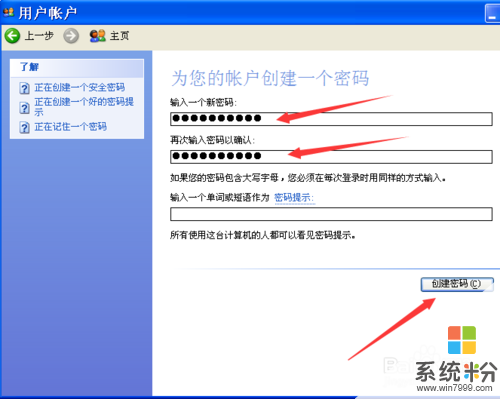 7
7如果要取消电脑屏幕保护密码,也是按设置屏幕保护密码的方法进入,也是在电脑进入 我的电脑----控制面板----用户帐户----计算机管理员密码保护,接着,选择“更改我的密码”。
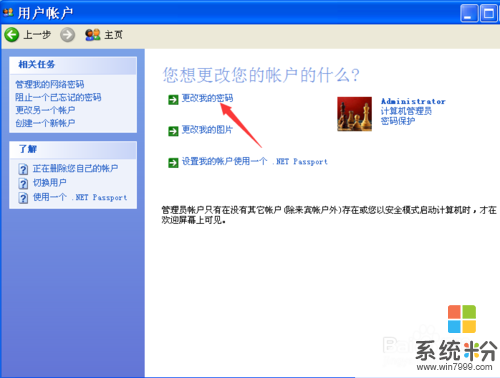 8
8在密码输入框内输入自己设置的屏幕保护密码,然后点击“更改密码”按键,这样就可以取消电脑屏幕保护密码了。
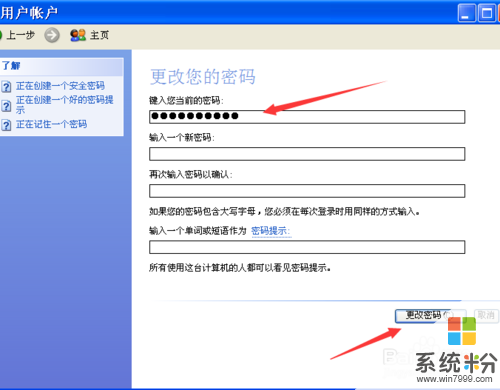
以上就是如何在电脑上创建屏幕保护密码取消屏幕保护密码,在电脑上创建屏幕保护密码取消屏幕保护密码的方法教程,希望本文中能帮您解决问题。